スペイン国鉄であるAVE-Renfeは自分でネットから予約してチケットを購入する方が断然お得だと思います。
現地で購入するよりも予約の方が安いですし、窓口で購入するよりも言葉で困ることも少なくて済むと思います。
予約はだいたい60日前(もっと前も可能そう)から前日までのものが対象です(当日もできるかも)。早割みたいなものを利用すると安いので出発が近い場合はオンライン予約をしてもあまり安くならないかもしれません。またRenfeサイトはよくサーバーがダウンして予約できなかったりします。早めに確認しておくと安心です。
Renfeは日本で発行されたクレジットカードは受け付けていないらしく私のマスターカードでは決済できませんでした。しかし友人のvisaカードでは購入することができました(日本で発行)。認証サービスをしていると決済ができるようです。
参考サイト:visa認証参考
今のところ、PayPalでの決済が確実のようです。
また多少の語学力が必要になってきます。この記事は参考程度にあくまで個人の責任で購入を行ってください。面倒だなと感じた場合や出発間近のかたはツアーも検討されてみると良いと思います。
参考サイト:スペインのツアーを探す | Veltra
renfe予約方法の前にこの記事ではユーザー登録をした場合の予約方法を簡単に紹介しています。ユーザー登録がまだの方は念のためユーザー登録をオススメしています。
いろいろ書きましたがさっそく予約方法について書いていきたいと思います。
例えばスペインのバルセロナからマドリッドに行く場合の予約方法
若干仕様が変わったようなので追記2016/12/13
①まずRenfeのサイトにアクセス
下記のRenfeのサイトへアクセスします。
参考サイト:Renfeホームページ
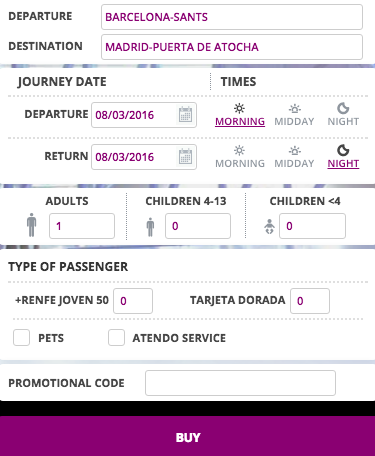
ホームページの左側にある画面より購入します。(上記URLのHPは英語版で表示しています)
②目的地の記入

From(Departure)にBarcelona-Sants(駅)を記入します。
To(Destination)にMadrid-Puerta De Atocha(駅)を選びます
(Madrid-Puerta De Atochaはプラド美術館に近いです。)
※Departureは出発地、Destinationは行き先の意味です。
行きやすい駅があれば合わせて変更してください。
③日時の記入
次に日にちと時間を決めます。
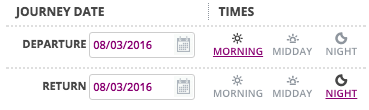
片道の場合はDepartureだけ日付をいれます。往復チケットを購入する場合はReturnにも帰りの日時を記入します。
またTIMESで時間帯も選ぶ必要があるのでMorning(朝) / Midday(日中) / Nights(夜間)の中から選択しましょう。
※以前は直接時間帯を入力していました。
④人数をいれてbuy(購入)をクリック

Adultsは大人、Children 4-13は4歳から13歳までの子供、Children <4は4歳未満のお子さんです。
その他の項目ですが+Renfe Joven (青少年カード),Tarjeta Dorada(ゴールドカード)は特にチェックする必要はありません。
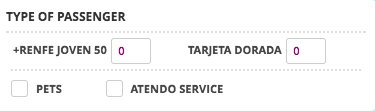
またPETS, ATENDO SERVICEが新たに追加されていますがその名の通りペットはいるのかアテンドサービスはいるのかと思われます。
※Promotional Codeは割引コードなのでお持ちであれば入れてみてください。
そしてBuyをクリックして次のページへ移動します。
※Buyをクリックしても料金などがでてこない画面の場合は、おそらくその路線がないため購入できないようです。
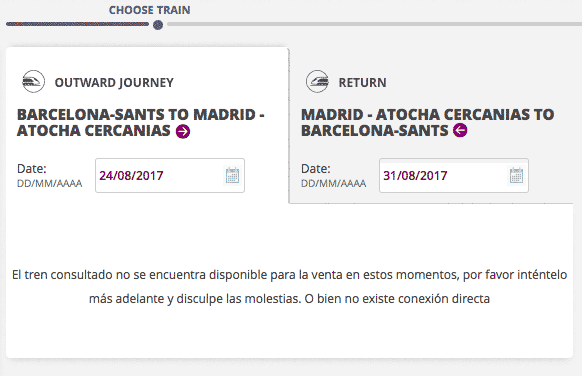
画像のようなメッセージが出る場合は路線を確認してみましょう。(画像はMadrid側の駅が間違っています。)
他にもサーバー側のエラーの可能性があります。しばらく待って再度試みてください。
ーーーここからは次ページへ行けた人は飛ばして⑤に進みください。ーーー
どうも最近Renfe側が日本からのアクセスを拒否しているような気がします。
(バグなのか日本からのアクセスを受け付けなくしたのかなんなのかはわかりませんが直してほしいものです。
情報ありましたら教えて頂けるととても嬉しいです。)
2017年2月18日追記
さて、いろいろありましてやはり一部アクセスがはじかれているようです。
コメントを頂きました、ともこさんのおかげで解決策がわかりました。
現地についてから購入をするというのも手ですが、それだと落ち着かないという方は、下記を試してみてください。
解決策(1):スマホで試みる。
私がアクセスできない時は家のネット回線を使っているときです。
スマホでアクセスしたら先へ進めました。
テザリングでアクセスできたとの情報もあったので試してみたところできました。
頂いた情報を参考にすると、ドコモ回線、ソフトバンク回線は問題ないです。
家などで購入しようとしている人はwi-fiを切って家の回線を使わないようにしてみてください。
解決策(2):ブラウザの拡張機能を利用してアクセスします。
パソコンじゃないとアクセスできないしスマホもできなかったという方はブラウザの拡張機能を使ってみましょう。
参考サイト:日本からのアクセス拒否サイトをアクセスする 簡単な方法
若干面倒ですね。日本から予約してはいけないということもないので、問題はないと思いますが。
防犯対策をRenfe側がとっているのでしょうか、謎です。
⑤電車とクラスを決める
次のページでは行き(Outward)と帰り(Return)の時間を選ぶことができます。
(スペイン語仕様になった場合はページ上のwelcomeを押すと英語に戻ります。)
※片道の場合はOutwardのみ
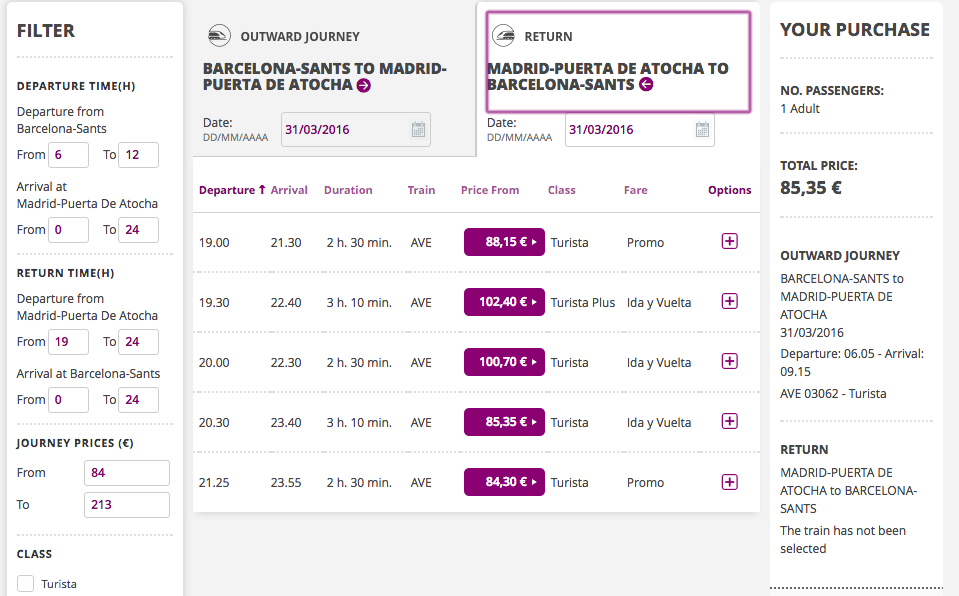
Departureが出発時刻、Arrivalが到着時刻、Durationが所要時間と詳細も書いてあるので予定に合わせて選んでください。
PriceFromの欄の金額部分クリックすると、選択されます。往復の時間の選択またはユーザー情報入力画面に進みます。
※ログインしていない方はページの右上あたりからRenfeログインをすませます。のちのち住所などの記入がなくなります。
オプション(Options)部分のプラスをクリックするとオプションが表示されます。

記号や階級の詳細はサイトをご覧下さい。
参考サイト:Renfeチケットの種類のページ (英語)
とりあえず責任は持てませんが私なりに説明致します。
難しそうなところからいきます。
Class
・Turista
Turistaは観光客の意味なのですがエコノミークラスっぽいです。
・Turista Plus
エコノミーより少し上ということなのでビジネスクラスのようなものでしょうか。
なんか座席がTuristaより良いみたいです。
・Preferente
一番良いのでファーストクラスのようなものでしょうか。
Fare
・4M(Mesa)
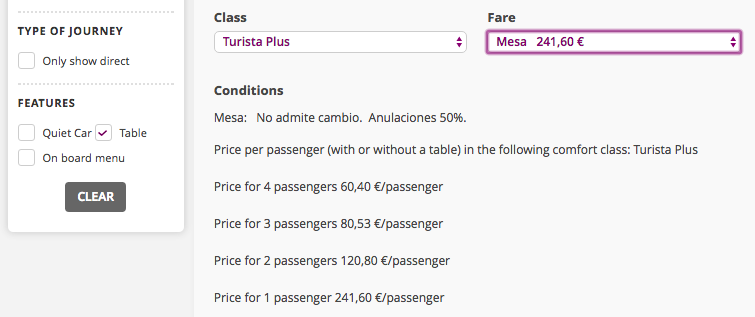
Mesaはスペイン語でテーブルの意味でテーブル席のことです。
※テーブルがないこともあるとか。
テーブルの4人席を全て購入します。上記の画面の場合€241.60かかるということです。
選択すると自動的に1人あたりの金額が表示されます。
4席分まとめてしか購入できないのですが、3人の場合など割るとそんなに他と金額が変わらなかったりするので3人以上の方にオススメの席です。
時間などの変更は現地でできたので空きがあればできると思います。キャンセル料は50%のようです。
どうしてもMesaがいい等ありましたら左側のFILTERの下段にあるTableにチェックを入れると見つけやすいです。
・P(Promotion)
こちらは70%と高い割引率の代わりに席の選択や、チケットの変更キャンセルが行えません。
・P+(Promotion+)
こちらはPより割引率が少し低い65%で、チケットの変更に20%の支払い、キャンセルの場合は30%のキャンセル料がかかります。
・Ida y Vuelta
これは往復割引かと思います。
説明してるページがみあたらなかったのですがカーソルを合わせると出てくる文字によると変更は無料、キャンセルは40%のようです。
※行きも帰りも同じFAREにしなければ適応されないかもしれません。そしてそこまで安くならないですw
・F(Flexible)
キャンセル料は5%、チケットの変更は無料です。
説明は以上になります。
Optionを開いた場合、選んでからNextを押して次のページへ進みます。
⑥PASSENGER INFORMATION
次のページではPASSENGER INFORMATION(乗客情報)を入力します。
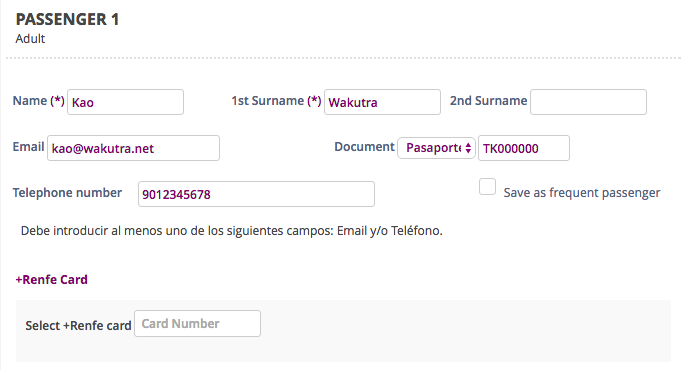
ユーザー登録をした方はログインをすませておくと入力済みなので下に進みます。
SPECIAL OPTIONS…は正直よくわかりません。
⑦SPECIFIC SEAT
座席の希望を入力します。
・Automatically assigned (自動割当)
・Seating preferences (多分座席を指定する)
・Window (窓側)
・Aisle (通路側)
※Pのプランの人は座席選べないので押しても選べないはず自動にしておけば無難です。
もしここでSeat error 1 = Error (-PTA1)などのエラーメッセージが出た場合、前の画面を戻ってマークの組み合わせに間違いが無いか確認してみてください。例えば往復で購入しようとしている場合、矢印マーク(行き)と別の記号(帰り)の組み合わはエラーになります。
⑧SELECT PAYMENT METHOD(支払い方法)
カードかポイントかPayPalでの支払いを選べます。ポイントはユーザー登録してると貯まるようです。
PayPalはお持ちの方は試みてください。(カードで決済ができない場合いいかもしれません)
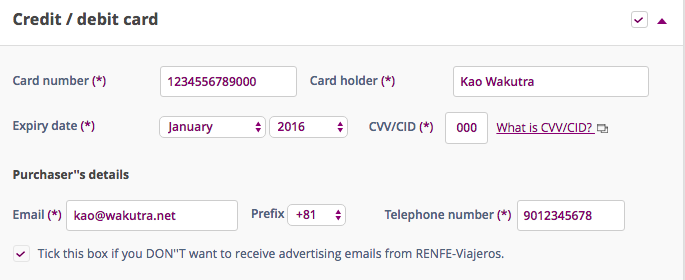
カード等の記入が済んだら右下にあるNextを押してカード支払いが問題なければ購入できます。
すみません、この先のことは私が買ったときと仕様が変わっており確認できないので後日、自分が購入する際に追記しようと思います。なので流れにそってすすめてください。
ちなみにに以前は無事購入できたらチケットページができます。表示されるPDF画面を保存しておきましょう。そのページを印刷して持っていけばOKです。メールでも届きます。
バーコードを読むので念のため高精細モードなどで印刷しておくと良いです。
もしいろいろなカードをためしたがエラーで買えなかった場合はweb予約では打つ手なしです。ツアーを検討してみてもいいかもしれません。
参考サイト:スペインのツアーを探す | Veltra
⑨最後に
この記事を参考にどなたかが楽しい旅行をしてくれたら幸いです。
ちなみにスペインへ行かれるみなさま、現地では道などを英語できくと、ここはスペインなんだからスペイン語でしゃべれと怒ってしまう方がいます。そんな時のためにも一冊はスペイン語の本を持っていくことをおすすめします。
またバルセロナサンツ駅やマドリードのアトーチャ駅についての記事も書いておりますので、興味がありましたら、読んで頂ければと思います。
参考記事:アトーチャ駅に行って来た! in マドリード(Madrid-Puerta De Atocha)
またRenfeを利用してトレドにも遊びにいってきました。Renfeを利用していろいろなところに遊びにいってみてはいかがでしょうか。





初めまして!aveのチケット予約の表示が全くわからん、と困っていた中で辿り着きました!参考にさせて頂きます!
ようかんさん
コメント頂きありがとうございます。
私もはじめわからなくて苦労しましたw
ようかんさんのお役に立てていればうれしいです(^_^)
久しぶりにaveのページみたら少し変わってて驚きました。
来週スペインに行くのでAVEを予約したいと思い、こちらへたどり着きました。
とても詳しく書いてくださっているので、すいすい行きましたが、なぜか携帯電話の番号部分なのか、携帯番号欄の横にビックリマーク「!」がついて先に進めません。
090始まりでハイフンは入れて良いのでしょうか?よろしくお願いします。
Mackyさん
コメント頂きありがとうございます。
返信遅くなってしまってすみません。間に合うと良いのですが。。
なんだかRenfeサーバーが応答してないみたいですね(><) なのできちんと確認できなかったのですが、 電話番号は国際電話の番号になるため日本の+81を入れて最初の0をとった数字を入れると入ると思います。 例090-1234-5678の場合 →819012345678 おそらくハイフンは無しだったと思います。 スペイン旅行楽しめるといいですね!
初めまして。ネタずれした話で申し訳ありませんが、スペイン鉄道、Renfeの予約システムでトラブルが発生している模様です。
サクラダファミリア教会やアルハンブラ宮殿の入場券でも同様ですが、今まで良く見かけた「クレカ決済が出来ない!」なんて次元を遥かに超えたトラブルです。
具体的には、日程、出発地、目的地を入力後、「Buy」をクリック。次のページへ進もうとすると「このウェブページにアクセスできません」…orz。GoogleChromeでもINTERNETEXPLORでもサーチエンジンを替えてもダメ。英語でもスペイン語のHPでもダメみたいです。これからスペインへ旅行を考えている人達へ、早めに伝えておきたいので、ブログ主さんの「Renfeの予約のやり方」の記事、URLを当方のブログへ貼っても宜しいでしょうか?許可を待ちたいと思います。
以上、宜しくお願いします。
Werder Bremenさん
こんにちは、コメントありがとうございます。
本当ですね。エラーになってしまっていますね。
復旧すると良いのですが。こればかりは復旧を待つばかりですね、
掲載の件ですが誹謗中傷、記事の大部分のコピペでなければご自由にお使い頂ければと思います。
ご丁寧にご連絡ありがとうございます。
Werder Bremenさん
errorが復旧したようですね。
返信が遅くブログに支障がありましたらすみません。
>errorが復旧したようですね。
そちらのPCは、問題ないんですか?まあ、旅行代理店の話ではPCによりけりと書いてありましたが。
もうスペインにはガッカリです(笑)。記事にしてみました(↓)。ご一読を。
http://sapporo011.exblog.jp/23300576/
ではでは
Werder Bremenさん
ご連絡遅くなりすみません。
ブログ拝見させて頂きました。
やはりエラーで困っている方は多いのですね。
参考になりました。ありがとうございます。
とても詳しい説明ありがとうございます。3/27,3/28のrenfe billeteを取ろうとしたら60日前からでないと購入できないです。semana santaですが大丈夫でしょうか。現地で事前に予約したりしても席はあるのでしょうか。madrid cordoba/cordoba-sevilla間です。
さて、とりあえず登録試みますが、renfe user name ではじかれます。15文字以内であればOKとありますが、何度トライしてもだめです。小文字と数字がいるとか何か規制ありますか?先にすすめません。
Yokkoさん
コメント頂きありがとうございます。素敵な時期にスペインにいかれるんですね!
気になったので個人的にRenfeサイトで手順を確認しようとしたのですが、どうやらサイトのサーバーがダウンしているようです。一部アクセスできないようです。
しかもまた予約の仕方が変わっていましたね。
予約の件ですが記憶が曖昧なのですが、以前は60日前の予約しようとしてもカレンダーの日付が3ヶ月以上表示されなかったのですが、今は一年先までカレンダーで見れるようになっていました。もしかしたら可能かもしれません。
どのみち今は時間をあけてから再度チャレンジしてみるのがよさそうです。
お役に立てずすみません。
まだ60日以上ありますのでサイトがそのうち大丈夫になるように祈りつつ
登録なしでもcredit card認証を期待しつつtryしてみます。que sera sera?ですね。ありがとうございました。
Yokkoさん
今日もまだRenfeは予約画面へアクセスできないですね。
que sera seraですね!
早い復旧を祈るばかりです。
とても丁寧な説明ありがとうございます!
一つお聞きしたいのですが、renfeのサイトでチケットをrenfe jovenで購入しようとしたときにprice document is required と最後に出てきてしまいます。何回がやってみても出てきてしまって、price documentがなんのことだかさっぱりわからず、まだチケットを購入できずにいます。もし何か知っていたら教えてください。
ゆりえさん
コメントいただきありがとうございます。
返信が遅くなってしまい申し訳ありません。
そしてrente jovenで購入をしたことがないのでお役に立てなさそうです。
price documentだと価格表みたいな意味合いになってしまうのですが、意味がおかしいですしね。
ちなみにrente jovenの購入はすでにお済みなのでしょうか?
https://venta.renfe.com/vol/index2.jsp?U=TJOV
はじめまして。
四苦八苦しながら、先日4月末のAVEの予約&チケット購入が出来ました。
安心したのもつかの間・・・チケット購入ページで入力しました氏名が逆でした。
AVEの検察では、パスポートチェックがあると聞いておりますが、氏名が逆だと乗れないのでしょうか?
また、ユーザー登録も行ったのですが、予約の確認方法がわかりません。確認から変更など出来るかなど、もし、ご存じでしたら、お教えいただきたく思っております。
別件になりますが、NTT光フレッツの回線を使用してrenfeにアクセスすると「このページは表示できません」となるようだという噂を聞き(実際どのPC、プロバイダーでもダメでした)、ドコモ携帯でテザリングをしてみたところ、無事アクセス出来ました。。。購入は無事じゃなかったのですが。。。
何か良い方法がありましたら、ぜひお教えください。どうぞ宜しくお願い致します。
ともこさん
コメント頂きありがとうございます。
またとても良い情報を頂き合わせてありがとうございます。
テザリングが試せなかったので別の方法で試してみた所アクセスできました。
参考サイト:日本からのアクセス拒否サイトをアクセスする 簡単な方法
ユーザー登録済みということなので、サイトの右上(携帯だと違う位置にありそうですね)のRENFE CUSTOMERS. IDENTIFY YOURSELF.からログインしてMy detailの名前を変更して変わったりしますかね?
ログイン後の各項目確認してみて頂ければと思います。
またパスポートですが私がバルセロナーマドリッド間を旅行した時にパスポートチェックはありませんでした。
念のためトリップアドバイザーの記事を読んだ所
荷物検査はしたけれどパスポートチェックしてるの見たこと無いよというように書いてありました。
参考:tripadvisor参考ページ (英語)
この質問者さんは国境をまたいでいるのですが、もしかしたらシェンゲン協定もあってそこまで確認しないのかもしれません。
ただこの記事が2012年で不安だったのでさらに確認したところレイルヨーロッパの書き込みに2016年1月にコメントされている方たちもパスポートチェックはなかったと言っております。持っていって、もし掲示を求められても確認程度でなんとかなるのかなと思います。
参考:レイルヨーロッパ参考ページ
Renfeではないですがバスでヨーロッパの国境をまたいだときは乗車後しばらくしてからチケットを確認して、不法入国と疑われているんじゃというくらい質問攻めにあいました。
そのときは今だ!と思ってパスポートを出しましたけど、よくよく思い出してみるとパスポートを出しているのは自分くらいで他のヨーロッパ在住と思われる方々は出してなかったです。
でも乗るまではきっと不安ですよね。
無事にユーザー画面から変更できることを祈ります。
貴ウエブサイトを参考にさせてもらってチケット予約をしていますが、希望列車は表示されるのですが、次の画面に進むボタン(continue)が非表示です。
RENFE側で日本からのアクセスを制限しているのでしょうか?
Kiyoさん
コメント頂きありがとうございます。
すみません、情報更新しました。
情報が古くなっていたので混乱させてしまったと思います。
列車に表示される金額部分を選択しても先に進みませんか?
列車の一覧画面が表示されているのであればアクセスできているので、別の理由が考えられると思います。
あとChromeで試されている場合、かなり動きが遅いので1分くらいはクリックしてから待ってみてください。
無事に購入できることを祈っております。
金額部分(紫色)をクリックすると次に進みました。
クレジットカードはVisa認証サービス済を使いましたがダメでした。
原因は別にあるかもしれません。
電話番号左の窓の意味が分からなかったので、そのままにして、電話番号欄に国番号から打ち込んだので、エラーだったかも知れません。
要領がダンダン分かってきました。
再度試してみます。
Kiyoさん
無事に購入できていることを祈っております。
ちなみにPrefixが国番号のようです。
そのままだとスペインを選んでいることになってしまうと思います。
なので+81が無難だと思います。
ただそこまできちんと確認しているのかがわからないので、エラーはカード側かもしれません。
素晴らしいサイトですね!
色々ありましたが、おかげで予約を完了しました!
クレジットカードは僕も通りませんでしたけれど、PayPalで購入できました。
さて問題は、予約はしたけれどこれをどのようにチケットに替えるか・・・です。
Renfeの窓口にその旨を伝えればいいのですかね・・・PURCHASE CODEはメモってあるので、これを伝えればいいのでしょうか??
たけさん
コメントいただきありがとうございます。
お褒めの言葉までいただき嬉しい限りです。
Webで予約した場合、登録したメールアドレスにチケットぽいデータが送られてきていませんか?
もしくは予約完了時に画面に出てきていたかと思います。
もしユーザー登録しているのであれば、ログインして予約確認もできるはずです。
でもParchase Codeがあるのであれば駅で案内してくれると思いますよ。
世代的に紙の切符がないと安心できないんですよねw
いずれにしても、「予約をしたんだから…」と、窓口でParchase Codeを見せれば大丈夫そうですね。
ご丁寧にありがとうございます m(. .)m
たけさん
返信が遅くなりすみません。
残念ながら予約した際に表示された画面を印刷してもっていき、そこについていたQRコードで改札を通れてしまったので、切符やチケットをもらったことがないです(笑)
そのとき私もびっくりしました。
今更ながら、チケットはどうすればもらえるのか気になりますね。
無事ゲットできることを祈っております。
返信が遅いだなんてとんでもない!
私のような見知らぬ者にまで、返信をいただけるだけでも、本当に感謝しております。
恥ずかしながら本文中の「pdfを印刷して~」の件を読み飛ばしておりました。
KAOさんのリプライでそれに気がつくことができました。
いろいろとお気遣いいただきありがとうございます。
感謝してもしきれません。
KAOさんに恩を感じながら来週スペインに旅立ちます!
旅行サイトなどからだと高くて、もっと安く予約できる方法はないかと思ってたどり着きました、有益な情報をありがとうございます!
おかさん
コメントいただきありがとうございます。
役立てたなら嬉しいです!
安く予約できるといいですね!!
ありがとうございます。
RENFEの予約ができました。
列車検索ではねられて(venta.renfe.comにアクセスできない)、途方にくれていました。
ここの情報をもとに確認したところ、確かにパソコン回線はダメ、スマホ(ドコモ)はOKという状況でした。
なお、クレジットカードは何の問題もなかったです。(銀行系カードでないけど3dセキュアあり)。
Tetsuさん
コメントいただきありがとうございます!
また貴重な情報をいただきありがとうございます。
なぜパソコン回線ダメなんでしょうかね、不思議です。
ともあれ、無事に予約できたようで何よりです!
役立てたようで嬉しい限りです。
追加のコメント…
昨日、renfeのサイトを試したところ、問題なく列車検索ができました。
本日もできているし、パソコン、ブラウザを変えて、更にlPアドレスを変えても大丈夫。
この間までは、自宅でダメ、近場のフリーWi-Fiでもダメで、もはやレイルヨーロッパに頼むしかないと観念していたのですが。
当方はもはや予約済みで、使う予定がなくなった途端に使えるように何なんだ(+_+)…
ということで、分けわかりませんが、ご報告まで。
Tetsuさん
追加のコメントまでいただきありがとうございます。
返信したと思い込んでおりお礼が遅れてしまいましてすみません。
メンテナンス中だったのでしょうかねぇ。
海外サイトをみてみてもオーストラリアでは予約できたとかスペインも問題ないとか書かれているのをみると日本だけがはじかれているということでもなさそうです。
タイミングが悪いとまったく使えなくなるようなので、困りますよね。
せめてメンテナンス情報などがわかればいいのですが。。。
5年ほど前に書き込みしました。再度、書き込みです。Renfeの日本語版(↓)、これ詐欺サイトでしょうか?それとも本物でしょうか?
https://renfe.jp/ja/
一応、同じ日付でRenfeのスペイン語版と日本語版、バルセロナ-マドリード間を検索すると値段は粗、同額でした(1ユーロ=121円で計算)。ご意見を頂ければ幸いです。
Werder Bremenさん
わざわざ再度書き込みいただきありがとうございます。 レイルヨーロッパが安心かと思います。
レイルヨーロッパが安心かと思います。
また気になる情報ありがとうございます。そして返信遅くなりすみません。
そちらのサイトのドメインの持ち主をWhoisを使って調べてみたところ Global Representacion Turistica というバルセロナにある会社のものでした。
どうやら旅行代理店のようです。サイトをみてもよくわからないので信用できるのかはなんともかんともです。
ただそんな立派な会社の名前なのにそのサイトには一言も書かれていないので、少し微妙なきがします。
また問い合わせ先も別サイトに飛んでいるのでちょっと不思議です。
http://www.renfe.com/が本物でありとりあえず日本語には残念ながらまだ対応していません。
一番は本家サイトかと思いますが日本語で代理店であれば
返信、どうもです。URLが「renfe」となっていたので本物?と思っていましたが・・・。最初の料金表示(定価?)は良いのですが、いざ、購入しようとかごに入れると、しっかりと10%なり20%なり手数料が上乗せされていました…orz!
やはりスペイン語か英語のサイトじゃないとダメですね(笑)。それともう一つ伺いたいことがあるんですが。例のクレカ問題。PayPalを使うと決済で問題なく使えるというネット情報を見かけることがありますが、ブログ主さん、renfeの決済でPayPal使ったことありますか?
Weder Bremenさん
返信ありがとうございます。
最近、決済画面で値上がりするサイト多いですねぇ。
PayPalについてですが、PayPalで決済したことないので、お力になれなさそうです。
ただPayPal事態に今の所そんなに悪い印象はないですけど、どうなんでしょう。
もし試されましたら、ご一報いただけると幸いです。